工作中、学习中经常都会处理各种文件,页码的设置就是最常见的一种操作,无论你是要写论文还是其他的重要文件,都经常需要设置页码,那么你知道在Word、PDF文件有哪些页码设置技巧吗?今天小编就来分享大家四个技巧,无论是办公还是学习都够用了!
1、快速插入页码样式
想要编辑PDF文件的页脚的话,直接右键用Word打开即可~

首先是最简单的页码设置,如果对页码没有什么要求的话,我们只需要双击页眉或页脚处,然后点击【设计】——【页眉和页脚】——【页码】,插入合适的样式即可。
2、页码格式设置
有时候我们需要设置为“第几页/共几页”这种格式的话,要怎么设置呢?
点击【插入】——【页码】,在样式里有第几页共几页的页码格式(即X/Y格式),我们选择这个样式之后,按Shift+F9,输入内容:【第{PAGE}页/共{NUMPAGES}页】,然后再按一次Shift+F9即可~
3、首页不设置页码
有时候第一页是封面页,不需要设置页码,那么我们插入页码后在【设计】——【选项】中勾选【首页不同】的选项,这样首页就不会有页码了~
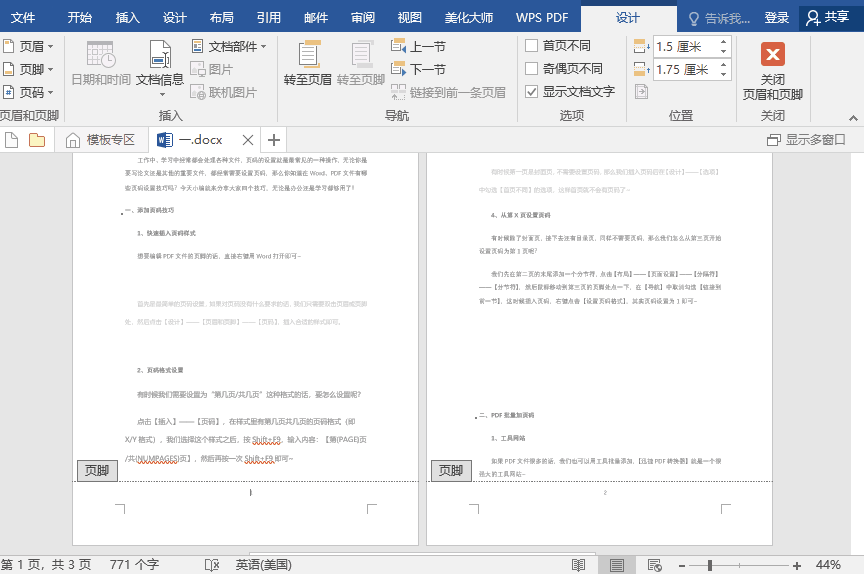
4、从第X页设置页码
有时候除了封面页,接下去还有目录页,同样不需要页码,那么我们怎么从第三页开始设置页码为第1页呢?
我们先在第二页的末尾添加一个分节符,点击【布局】——【页面设置】——【分隔符】——【分节符】,然后鼠标移动到第三页的页脚处点一下,在【导航】中取消勾选【链接到前一节】,这时候插入页码,右键点击【设置页码格式】,其实页码设置为1即可~
1、工具网站
如果PDF文件很多的话,我们也可以用工具批量添加,【迅捷PDF转换器】就是一个很强大的工具网站~

2、PDF添加页码功能
我们在这个网站上找到【PDF添加页码】功能,然后将文件批量上传上去。

只要稍等片刻,所有文件就都可以添加上页码啦!
